אם הגעתם הנה כנראה ואתם מעוניינים לעקוב אחר ביצועי הקמפיינים שיצרתם ב Google Ads. מעקב אחר פעולות המבקרים באתר שלכם לאחר שלחצו על אותן פרסומות/מודעות שיצרתם ב Google Ads נקרא מעקב המרות (conversion tracking).
מעקב אחר המרות מאפשר לכם להבין האם המשתמשים באתר ביצעו פעולה כלשהי באתר שלכם הנחשבת מבחינתכם להמרה (conversion). המרה למשל יכולה להיות שליחה של טופס כלשהו, ביצוע הזמנה בחנות דיגיטלית, או אף לחיצה על קישור כלשהו באתר.
מעקב אחר ההמרות שבוצעו הוא תהליך חשוב מכיוון ובאמצעותו תוכלו לדעת האם הקמפיינים שלכם משתלמים בסופו של דבר, או שאתם מבזבזים את תקציב הפרסום שלכם לשווא.
הנה מספר יעדים נוספים שאותו מעקב המרות באמצעות Google Ads יעזור לכם להשיג:
- לזהות אילו מילות מפתח (keywords), אילו קבוצות פרסומות, ואילו קמפיינים הם הרווחיים ביותר, כלומר אילו מהן מובילות למספר ההמרות הגבוה ביותר.
- יאפשר לכם לקבל החלטות מושכלות על כיצד לנצל את התקציב שלכם נכון יותר על ידי אופטימיזציה לאותם קמפיינים.
- יספק לכם תובנות על כיצד לבצע אופטימיזציה לפרסומות שלכם בכדי לשפר ROI.
בפוסט זה לא נסביר כיצד ליצור מודעות ב Google Ads, אך נסביר איך להגדיר המרה במערכת זו וכיצד להתקין/להוסיף את תג המעקב באתר וורדפרס באמצעות קוד וכיצד לקשר בין גוגל אנליטיקס ל Google Ads. אלו הם השלבים עליהם נעבור בפוסט זה:
- הגדרת המרה במערכת Google Ads.
- הוספת תג המעקב הגלובלי לאתר.
- הוספת קוד אירוע (Event Snippet) במקומות הרלוונטים.
- קישור בין גוגל אנליטיקס ל Google Ads (אופציונלי) – פוסט נפרד.
אם לא ידעתם – מערכת Google Ads נקראה בעבר Google AdWords.
שלב א׳ – הגדרת המרה ב Google Ads
ישנן מספר פעולות שעליכם לבצע בכדי לעקוב אחר המרות ב Google Ads. בהנחה ויש ברשותכם כבר חשבון ב Google Ads – השלב הראשון יהיה להגדיר המרה חדשה בחשבון זה.
בכדי להגדיר המרה חדשה ב Google Ads, התחברו לחשבון שלכם ולחצו על ״יצירה״ בחלקו הימני העליון של המסך ולאחר מכן לחצו על ״פעולת המרה״.
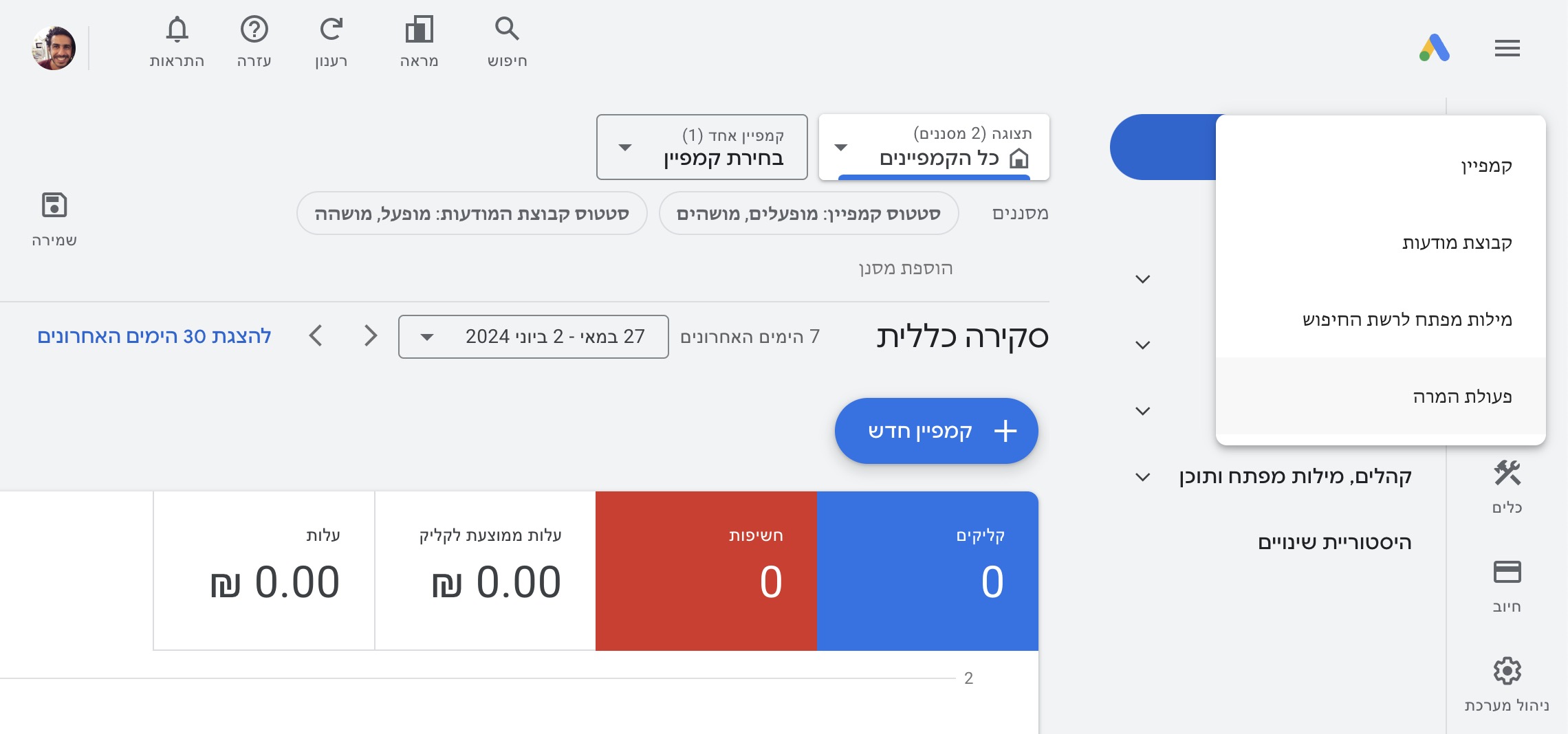 בשלב זה יוצג עבורכם מסך בו תוכלו לבחור את סוג ההמרה אחריה תרצו לעקוב. נבחר ״אתר אינטרנט״ – מעקב אחר פעולות באתר.
בשלב זה יוצג עבורכם מסך בו תוכלו לבחור את סוג ההמרה אחריה תרצו לעקוב. נבחר ״אתר אינטרנט״ – מעקב אחר פעולות באתר.
במסך הבא עליכם להוסיף את כתובת ה URL (הדומיין) של האתר בו תרצו למדוד את ההמרות ולאחר מכן לחצו על ״סריקה״:
המסך הבא נקרא ״יצירת פעולות המרה מאירועים באתר ובאפליקציה״. בחרו את יעד ההמרה, בין אם זה ״רכישה״ או ״הוספה לעגלת הקניות״ למשל. אנו נבחר ״שליחת טופס לפרטי לידים״ מכיוון ולצורך פוסט זה אנו ניצור המרה המתבססת על משתמש שמילא את טופס יצירת הקשר באתר.
הטופס יפנה את המשתמש לדף תודה וברגע שדף זה נטען זה ייחשב מבחינתנו כהמרה.
תחת כתובת ה URL השלימו את הכתובת של עמוד התודה באתר שלכם. במקרה שלנו הכתובת היא:
https://savvy.co.il/thanksלכן, נוסיף את המילה thanks בשדה של כתובת ה URL ונלחץ לאחר מכן על ״הצגת הגדרות נוספות״.
![]() במסך שיופיע לפניכם עליכם לבחור מספר אפשרויות ולמלא מספר שדות והוא נראה כך:
במסך שיופיע לפניכם עליכם לבחור מספר אפשרויות ולמלא מספר שדות והוא נראה כך:
הנה מספר מילים על האפשרויות המופיעות לפניכם:
- אירוע – ההגדרות הבסיסיות של אופן המדידה של ההמרה. אם הגדרתם נכון את כתובת ה URL במסך הקודם אין צורך לגעת בחלק זה.
- שם המרה – הכניסו שם להמרה אחריה אתם מעוניינים לעקוב. למשל ״הרשמה לרשימת התפוצה״, או ״רכישת הספר״. שם זה יעזור לכם לזהות את פעולת ההמרה מאוחר יותר בדו״חות ההמרה.
- קטגוריה – בחרו את סוג הפעולה אחריה אתם רוצים לעקוב. בחירת הקטגוריה תאפשר לכם לחלק את ההמרות לסגמנטים בדו״חות כך שתוכלו לראות יחד המרות מסוג דומה.
- ערך בחרו כיצד לעקוב אחר הערך של כל המרה.
- ערך זהה לכל המרה. הכניסו את הסכום שכל המרה שווה לעסק שלכם.
- ערכים שונים לכל המרה. השתמשו באפשרות זו למשל אם אתם עוקבים אחר רכישות של מוצרים עם מחירים שונים. (שימו לב שבמקרה זה יהיה עליכם לשנות את תג המעקב).
- אין להגדיר ערך לפעולת המרה זו (לא מומלץ).
- המספר הכולל – בחרו כיצד לספור את ההמרות.
- אחת – אפשרות זו הכי מתאימה ללידים, למשל טופס הרשמה. מצבים בהם לחיצה על הפרסומת שלכם תוביל להמרה אחת בלבד שתספק ערך לעסק שלכם.
- כולן – אפשרות זו מתאימה יותר למכירות, כאשר כל המרה תוסיף כנראה ערך (כסף במקרה זה) לעסק שלכם.
- חלון המרות לאחר קליק – בחרו כמה זמן לעקוב אחר הגולש לאחר שלחץ על הפרסומת שלכם. למשל, ייתכן שגולש מסויים נכנס לאתר שלנו דרך מודעה שפרסמנו ורק לאחר שבוע מכן החליט לבצע רכישה.
- חלון המרות בעקבות צפייה – בחרו את משך הזמן שבמהלכו רוצים לעקוב אחר המרות בעקבות צפייה.
- לכלול ב״המרות״ – בחרו האם לכלול את הנתונים של פעולת ההמרה בעמודת הדיווח "המרות". אם תבטלו את סימון ההגדרה, הנתונים עדיין ייכללו בעמודה "כל ההמרות". מומלץ לבטל את הסימון של ההגדרה אם משתמשים בשיטות חכמות להגשת הצעת מחיר, ולא רוצים לכלול פעולת המרה מסוימת בשיטת הצעת המחיר.
- מודל ייחוס – בחירה לאיזו פעולה אנו רוצים שגוגל ייחס את ההמרה. ברירת המחדל היא ״קליק אחרון וזו גם האופציה האידיאלית במרבית המקרים.
לאחר שבחרתם את האפשרויות לחצו על ״שמירת המרה״.
שלב ב׳ – הוספת תג המעקב הגלובלי של Google Ads
הפעולה הבאה שעליכם לבצע הוא להוסיף את קוד המעקב באתר לכל עמוד באתר שלכם. לאחר שיצרתם את ההמרה לחצו על האפשרות ״הגדרה״ ויופיע בפניכם מסך המציג לכם את כל האפשרויות להוספת תג המעקב של Google Ads לאתר שלכם.
האפשרויות יהיו שליחת הוראות ההתקנה באימייל למפתח איתו אתם עובדים, הוספת הקוד באופן ידני או הוספה/שיוך של קוד המעקב באמצעות Google Tag Manager או באמצעות גוגל אנליטיקס.
שימו לב, אם כבר קיים לכם תג של גוגל באתר מומלץ כי תבחרו בתג זה כבדוגמה הבאה:
בפוסט זה נתייחס למצב בו לא קיים תג של גוגל ובחרו לאחר מכן ״Install Manually". יוצג לפניכם חלון בו יופיעו הוראות כיצד להתקין את תג המעקב באתר שלכם כמו גם התג עצמו שעליכם להוסיף לאתר.
הוספת תג המעקב של Google Ads באתרי וורדפרס
בכדי להוסיף את קוד המעקב לאתר וורדפרס הוסיפו את הקוד הבא לקובץ functions.php בתיקיית התבנית שלכם:
<?php
function add_google_tracking_code() {
?>
<!-- Global site tag (gtag.js) - Google Ads: XXXXXXXXX -->
<script async src="https://www.googletagmanager.com/gtag/js?id=AW-XXXXXXXXX"></script>
<script>window.dataLayer = window.dataLayer || [];
function gtag() {
dataLayer.push(arguments);
}
gtag('js', new Date());
gtag('config', 'AW-XXXXXXXXX'); </script>
<?php
}
add_action('wp_head', 'add_google_tracking_code');שימו לב לנקודות הבאות:
- עליכם כמובן להחליף את XXXXXXXXX במספר המופיע בקוד המעקב שלכם.
- שימו לב שאינכם מוסיפים את תגית ה PHP הפותחת.
- אם אתם משתמשים בתבנית בת עליכם להוסיף את הקוד לקובץ
functions.phpשל תבנית הבת. - אתם מוזמנים לשאול כל שאלה אם משהו לא מובן בתגובות מטה 🙂
נספח – הוספת קטע קוד של אירוע (Event Snippet)
שימו לב – אין צורך שתבצעו שלב זה אלא אם אתם מעוניינים לשלוח המרה באופן ידני לגוגל Ads.
בנספח זה נראה כיצד לשלוח ״קוד אירוע״ ל Google ads באופן ידני. אותו קוד אירוע פועל בשילוב עם תג המעקב הגלובלי ומאפשר לכם לעקוב אחר פעולות שצריכות להיספר כהמרות. באפשרותכם לבחור אם ספירת ההמרות במעקב תתבצע לפי טעינות של דפים או לפי קליקים.
1. לפי טעינת דף
אפשרות ספירת ההמרה לפי טעינת דף משמעה שהמרה תחשב ותספר כאשר המשתמש מופנה לדף כלשהו באתר שלכם. אותו דף זה יכול להיות עמוד תודה אליו המשתמש מופנה לאחר שליחה מוצלחת של טופס, או למשל עמוד המאשר כי הזמנה כלשהי בוצעה בהצלחה במקרה של רכישה בחנות דיגיטלית.
קוד זה בעצם שולח מידע או ״אירוע״ (event) למערכת של Google Ads ומציין כי בוצעה המרה בפועל. גם את קטע קוד זה מוסיפים לקובץ functions.php:
<?php
function add_event_snippet() {
if ( is_page( 'YYY' ) ) {
?>
<!-- Event snippet for thank you page conversion page -->
<script>
gtag('event', 'conversion', {'send_to': 'AW-XXXXXXXX/ZZZZZZZZZ'});
</script>
<?php
}
}
add_action( 'wp_head', 'add_event_snippet' );שימו לב לנקודות הבאות:
- אנו מוסיפים קוד זה רק לעמוד אליו מופנה המשתמש, כלומר רק לאותו עמוד תודה או עמוד אישור ההזמנה שהזכרנו קודם לכן.
- אנו קובעים איזה עמוד זה יהיה לפי מזהה (ID) העמוד במקרה של הקוד המצורף מעלה (שורה 4). ניתן כמובן להשתמש בכל אפשרות או תנאי אחר – למשל לפי שם הקובץ (תבנית העמוד) בה אותו עמוד תודה משתמש.
- עליכם גם כאן להחליף את XXXXXXXXX ואת ZZZZZZZZZ במספר המופיע בקוד המעקב שלכם.
- שימו לב שאינכם מוסיפים את תגית ה PHP הפותחת.
2. לפי קליק
אם אתם מעוניינים כי לחיצה על קישור מסויים (או אלמנט כלשהו) בעמוד ייחשב כהמרה, התהליך עקרונית די דומה. הוסיפו את הקוד הבא לקובץ functions.php:
<?php
function add_event_snippet() {
if ( is_page( 'YYY' ) ) {
?>
<!-- Event snippet for a conversion page
In your html page, add the snippet and call gtag_report_conversion when someone clicks on the chosen link or button. -->
<script>
function gtag_report_conversion(url) {
var callback = function () {
if (typeof(url) != 'undefined') {
window.location = url;
}
};
gtag('event', 'conversion', {
'send_to': 'AW-XXXXXXX/ZZZZZZZZZ',
'event_callback': callback
});
return false;
}
</script>
<?php
}
}
add_action( 'wp_head', 'add_event_snippet' );שימו לב לנקודות הבאות:
- אנו מוסיפים קוד זה רק לעמוד בו קיים אותו קישור/אלמנט אשר לחיצה עליו תחשב כהמרה.
- שאר הנקודות (חוץ מהראשונה) זהות לנקודות שהזכרנו בחלק הקודם (לפי טעינת דף).
במקרה זה של המרה בקליק כלשהו עלינו גם להוסיף לאותו קישור/אלמנט מאפיין onclick השולח אירוע ל Google Ads. כך למשל אמור להראות קישור שלחיצה עליו מבחינתכם נחשבת כהמרה. שימו לב למאפיין onclick שהוספנו:
<a onclick="return gtag_report_conversion('http://example.com/your-link');" href="http://example.com/your-link">להורדה</a>
עליכם להחליף את הכתובת "http://example.com/your-link" בכתובת ה-URL אליה הקישור מפנה. ניתן לשנות גם את הטקסט "להורדה" המופיע בטקסט של הקישור כראות עיניכם.
זכרו כי עליכם לשמור את ההמרה ב Google Ads אם לא עשיתם זאת עד כה ועקרונית סיימתם. ניתן גם לקשר בין גוגל אנליטיקס ל Google Ads ולכך מספר יתרונות.
עד כאן. שאלות ותגובות יתקבלו בברכה בתגובות מטה.

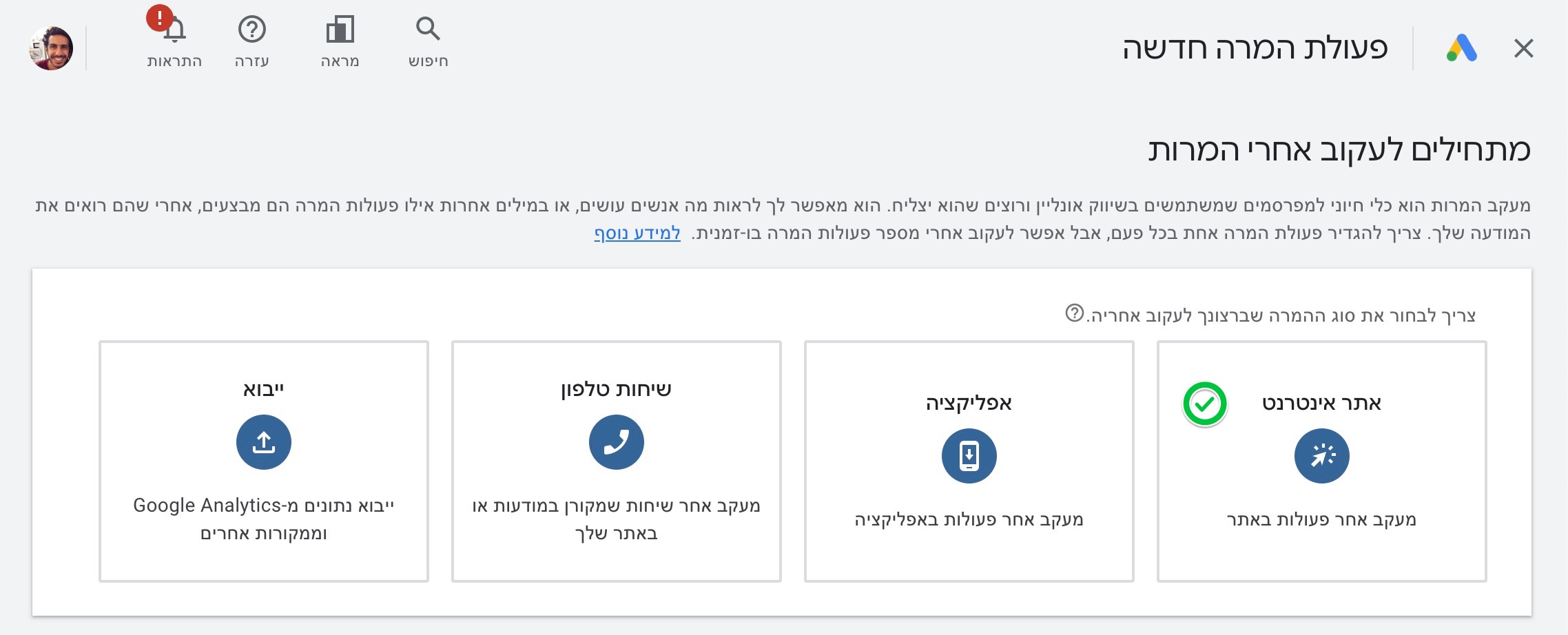
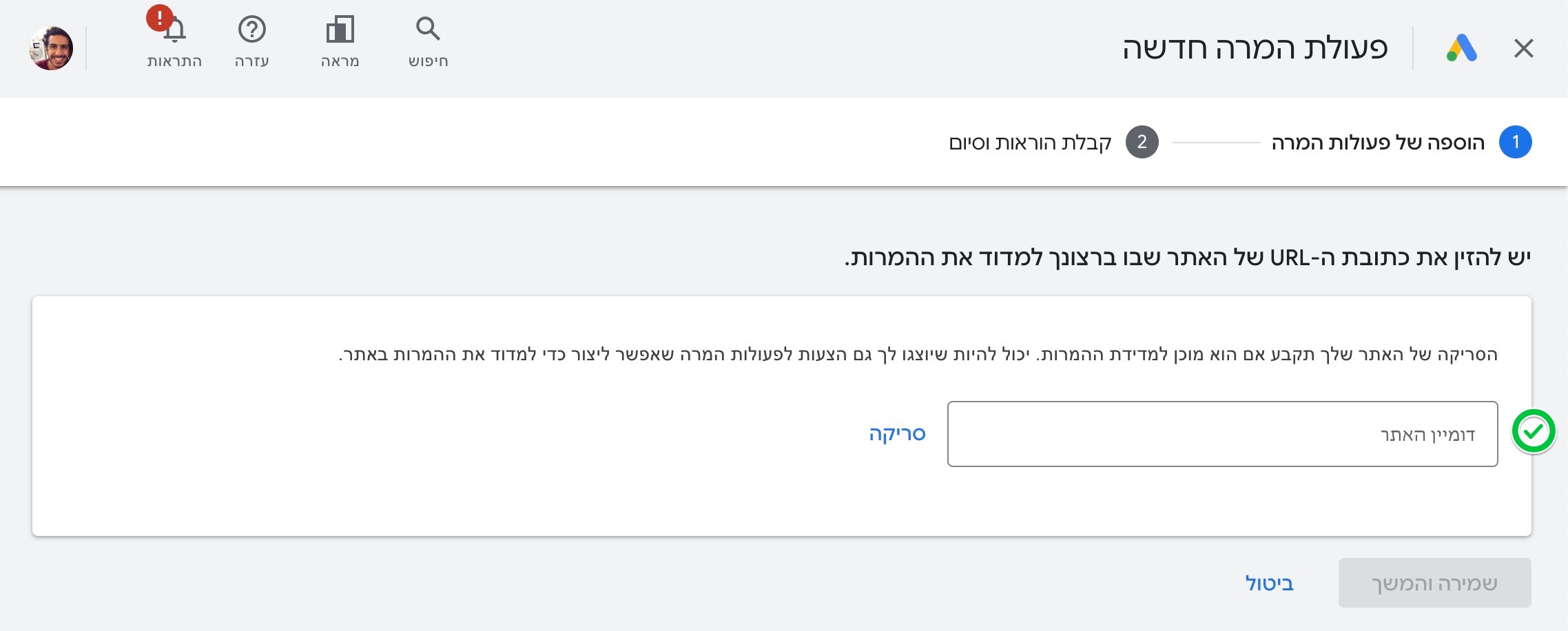
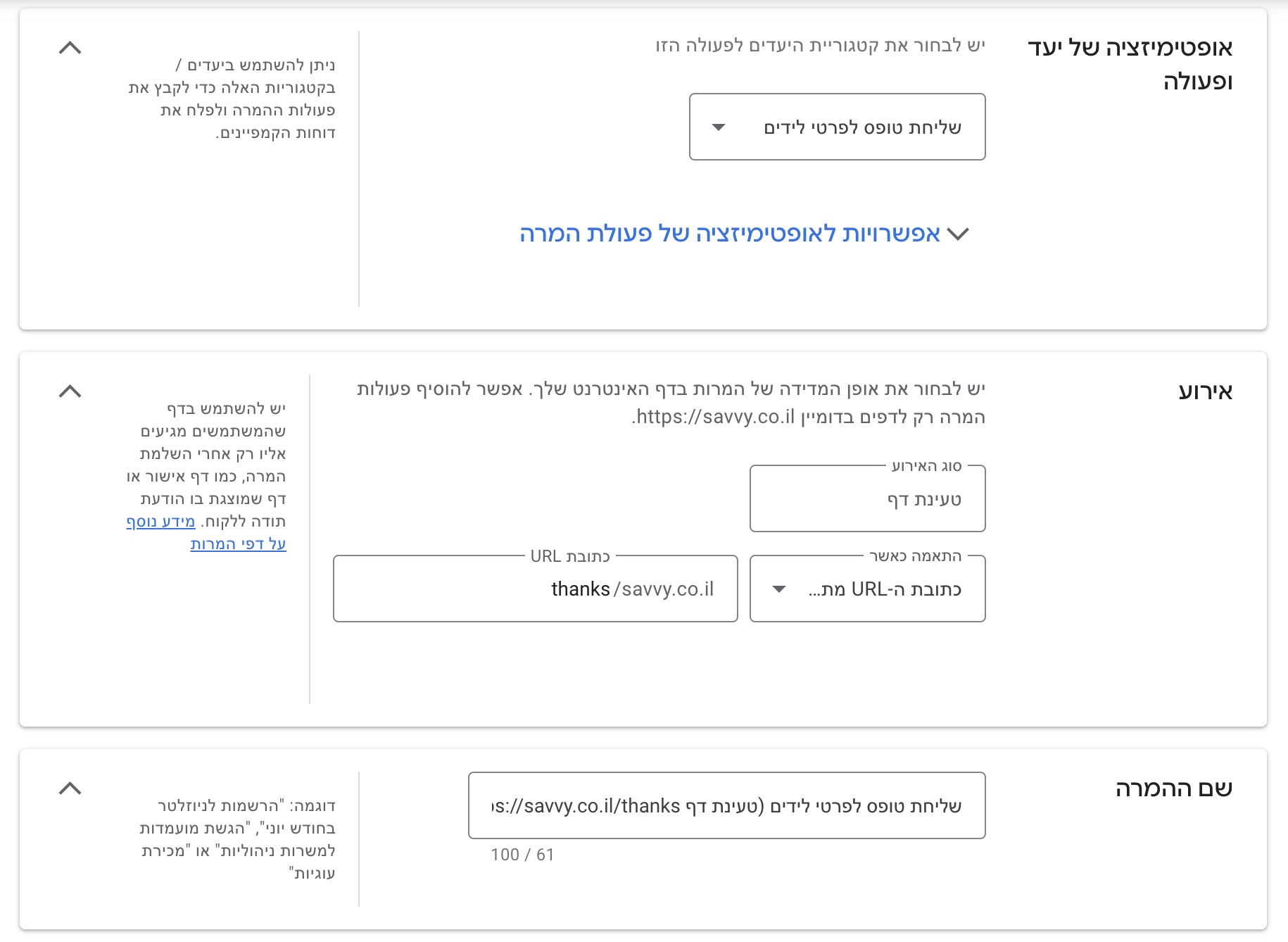
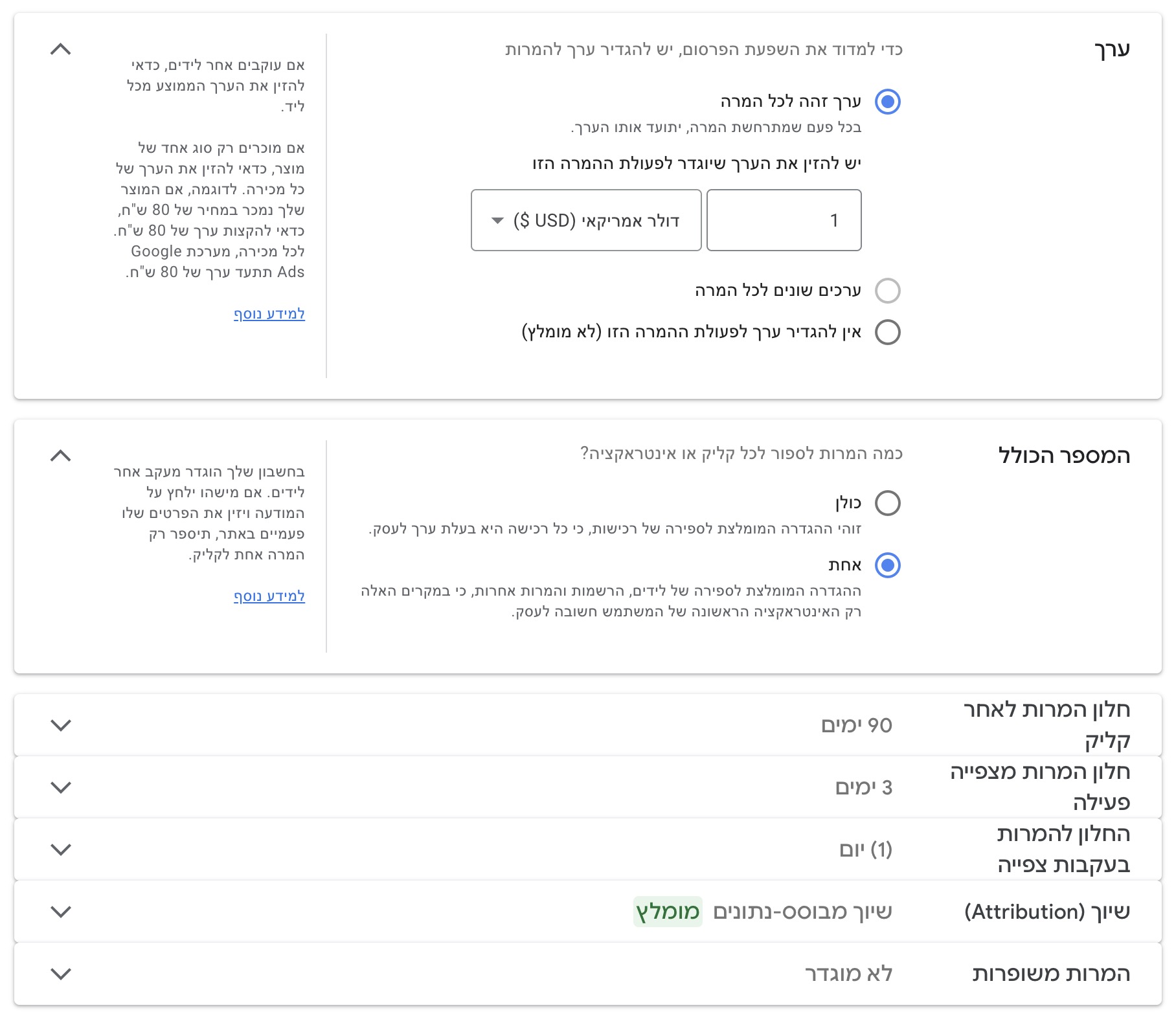
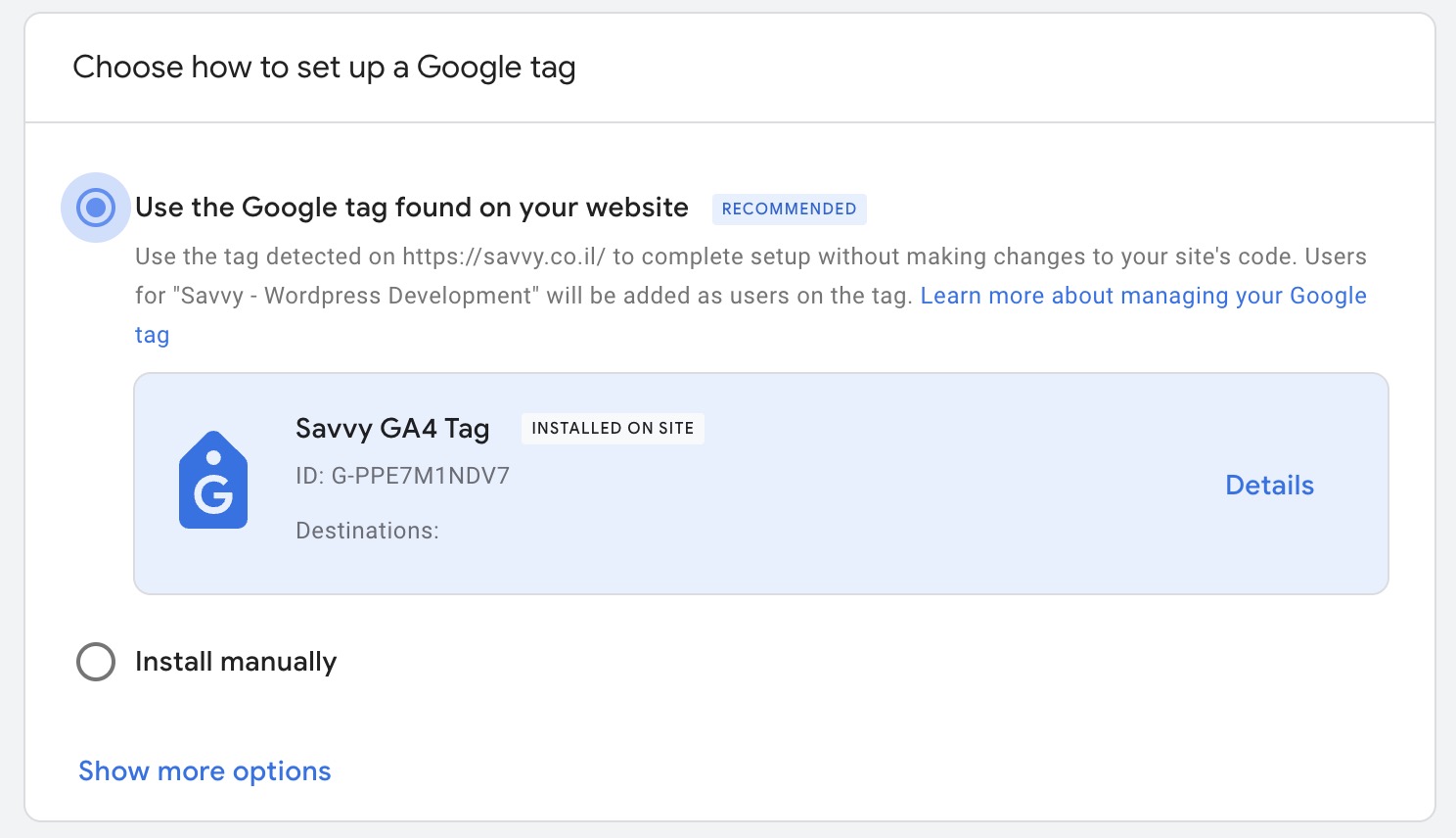
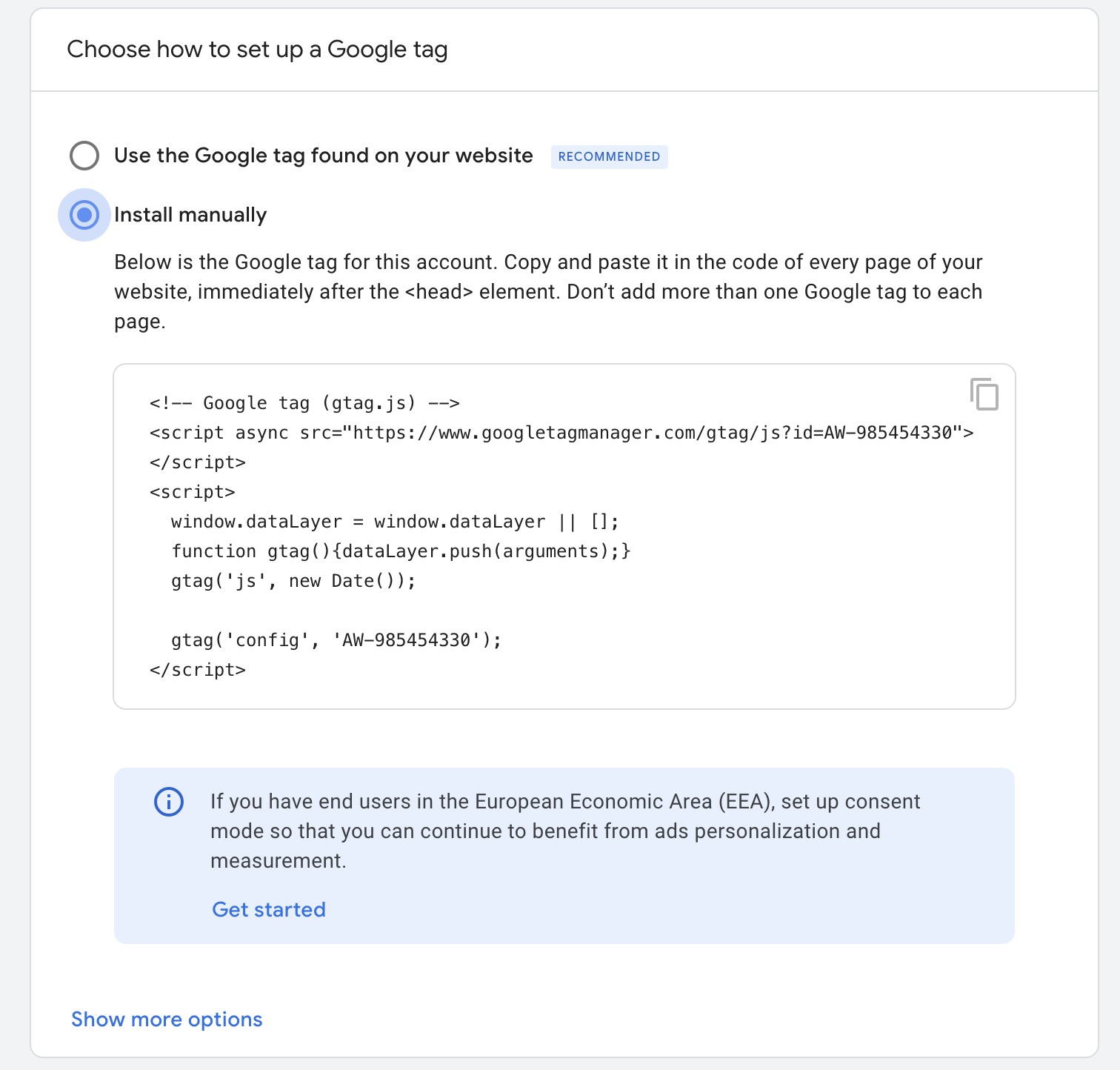


יש דרך הרבה יותר קלה להטמיע קוד של גוגל אנליטיקס בוורדפרס (בלי תבנית בת ושום דבר!) אם תרצה דבר איתי במייל.
היי ראובן, אתה מוזמן לשתף אותנו כאן בדרך שאתה מדבר עליה, נשמח לראות דרכים נוספות…
אשלח לינק לסירטונים, העיצוב של הדף פח, אבל יש שם שיטה מאוד פשוטה וקלה להטמיע קוד ב-head בוורדפרס. הסרטון שכתוב מעליו חיבור אתר עם קוד.
אשמח לתגובות (לא על העיצוב ☺).
היי. אשמח לקבל הסבר להחרגת קבוצת כתובות ip בקמפיין גוגל. הצלחתי להחריג קבוצת ipv4 בלבד עם סיומת * – איך אפשרי להחריג ipv6 (צירוף אותיות ומספרים)?
אשמח לקבל הסבר (או דוגמה)..
תודה מראש 🙏
איפה בעצם שותלים את הקישור עם ה onclick? אמור להופיע שם הקישור פעמיים בעצם?
היי קארין,
כן, פעמיים. אני מציע שתעזרי במתכנת אם אינך מבינה במקרה זה איך התהליך עובד…
תודה, השאלה היא היכן אתה מעדכן את הקישור הזה?
כשניסיתי לשתול בקישור הרגיל זה לא עבד.. ולא כתוב בפוסט 🤷🏻♀️
את הקישור את מעדכנת בקוד. היכן שהוספת את הקישור המקורי..
אשמח לחוות דעתך בנושא הטמעת כמה המרות של לחיצות על מספר כפתורים שונים, איך פועלים במקרה כזה?
לצורך העניין להגדיר המרה של לחיצה על שליחת טופס
והמרה של לחיצה על שליחת טופס
הרי הקוד של הפונקציה זהה, איך המערכת תדע לזהות מה ההמרה שצריך לספור במקרה הזה?
היי,
תודה על עוד מאמר טוב.
כיף לקרוא ולמצוא כאן מידע. כפי שגם ניתן לראות מהתגובות והאינטראקציה של הגולשים כאן בבלוג…
כל הכבוד רועי!
הערה קטנה: אני לא יודע אם זה בעיה אצלי, אבל במקטעים של הקוד המספור של השורות קצת מוסתר…
תודה חיים! סידרתי את עניין מספור השורות ושמח שאתה נהנה מהתוכן.. 🙂
היי,
מדריך מצוין, תודה:)
מה עושים אם כפתור ערכים שונים לכל המרה לא ניתן לבחירה? מניחה שזה משהו בהגדרות? נכנסתי למדריך של גוגל אבל הוא לא באמת שימושי.